Como ajustar o volume do seu Apple Watch

Embora adoremos o modo como o Apple Watch estaciona notificações úteis no nosso pulso, ele pode ser um pequeno grilo barulhento. Felizmente é fácil, se você souber onde procurar, para acalmar o Apple Watch.
Ajustando o volume do seu relógio
RELACIONADO: Como silenciar, gerenciar e ocultar notificações no seu Apple Watch
Existem duas maneiras de lidar com um Apple Watch barulhento diretamente do próprio relógio. A primeira maneira é calar o silêncio, que é a técnica que destacamos em nosso tutorial anterior da Apple Watch, Como silenciar, gerenciar e ocultar notificações em seu Apple Watch.
Se você precisar acalmar seu Apple Watch com pressa ou você apenas deseja temporariamente silencia-lo enquanto estiver em uma reunião, é muito conveniente fazê-lo através do sistema de menu Glances.
Do mostrador do relógio, basta deslizar para cima para acessar o menu Glances e selecionar o status . Lá, você pode tocar no ícone da campainha para silenciar imediatamente o relógio, conforme mostrado abaixo. Você não pode, no entanto, ajustar os níveis de volume reais aqui.

A segunda maneira é mais granular e envolve uma viagem ao menu Configurações do Apple Watch. Para chegar lá, clique na coroa digital ao lado do Apple Watch para acessar o menu do aplicativo, selecione as Configurações (o ícone em forma de engrenagem) e, em seguida, role até a entrada do menu “Sound & Haptics”.
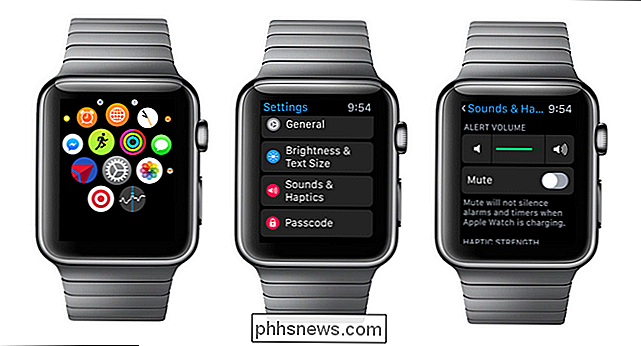
No menu Sound & Haptics, visto acima, você pode não apenas silenciar o relógio como fez com o atalho Glances, mas também pode ajustar o volume para um nível confortável.
Ajustando o volume do seu telefone
Se você Se você quiser fazer o ajuste do seu telefone, faça isso facilmente no aplicativo My Watch. Para fazer isso, abra o aplicativo My Watch no iPhone emparelhado e, em seguida, role para baixo e selecione, como no Apple Watch, a entrada para “Sound & Haptics”.
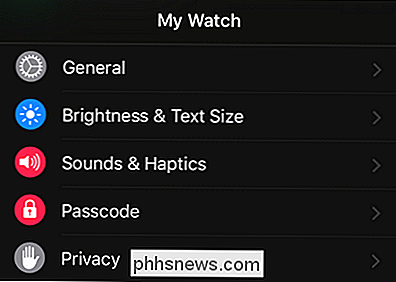
No menu Sound & Haptics, você pode ajustar o volume assim como você pode no Apple Watch. A grande diferença aqui é que, graças aos tamanhos de tela, a barra deslizante no iPhone é radicalmente maior e oferece um pouco mais de um toque fino quando se trata de selecionar exatamente o nível de som desejado.
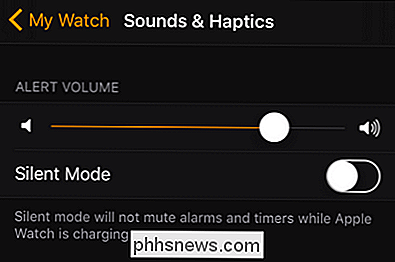
Você também pode coloque o relógio em "Modo Silencioso" no aplicativo do telefone, perfeito para aqueles momentos em que seu relógio está, digamos, enterrado em sua bagagem e fazendo barulho.
Faça uma pergunta urgente sobre o seu Apple Watch ou outros acessórios? Envie-nos um e-mail para e faremos o possível para atendê-lo.

Como ordenar as pastas do seu Mac em cima dos arquivos (estilo Windows)
Mude para um novo sistema operacional e há todo tipo de pequena diferença para se acostumar. A maneira como o macOS ordena pastas e arquivos é uma das coisas para migrar usuários do Windows. Ambos os sistemas operacionais classificam os arquivos alfabeticamente, com uma diferença fundamental: o Windows coloca as pastas no topo da lista e mostra arquivos, enquanto o macOS mistura arquivos e pastas juntas em ordem alfabética.

Como exibir ou ocultar rapidamente a faixa de opções no Office 2013
A Faixa de Opções nos aplicativos do Microsoft Office fornece uma maneira fácil de acessar recursos, mas ocupa muito espaço na tela. Se você quiser maximizar a quantidade de espaço disponível para seus documentos, poderá mostrar e ocultar facilmente a faixa sob demanda. Quando a faixa de opções é minimizada, apenas os nomes das guias são exibidos.



